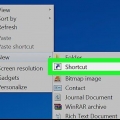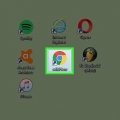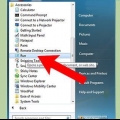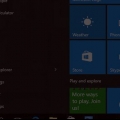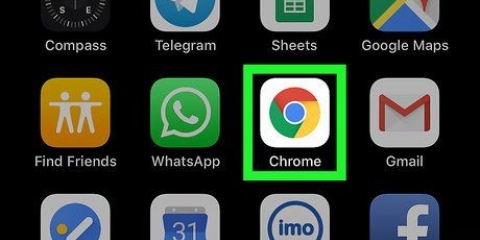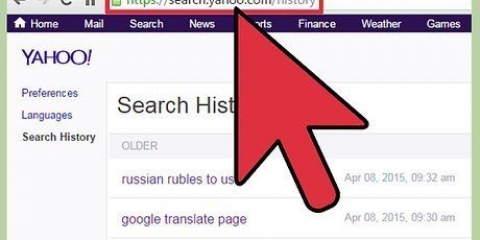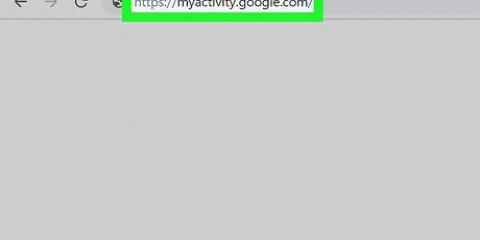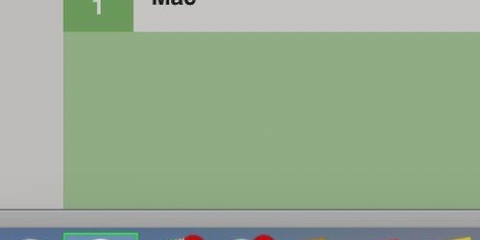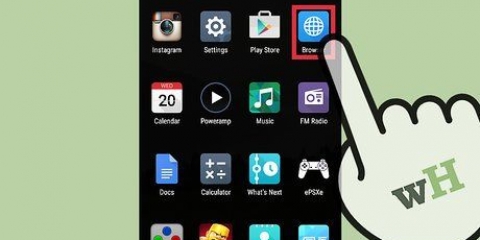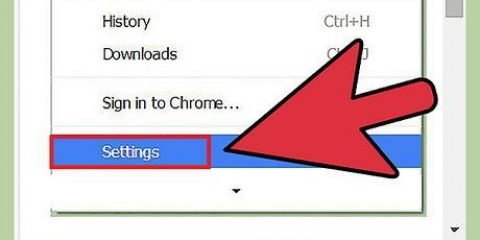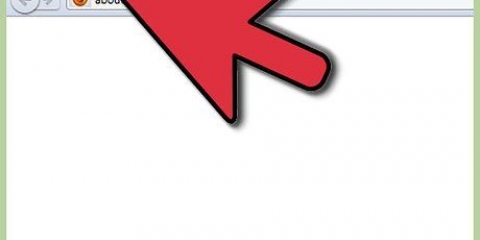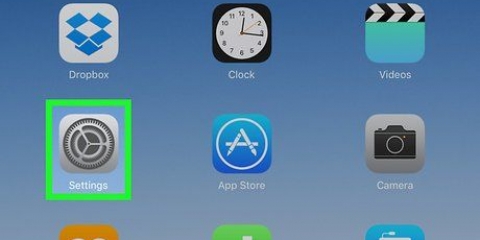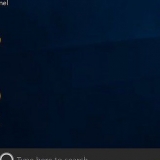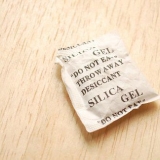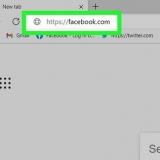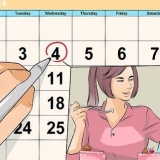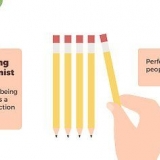Klicka på Terminal . Detta bör vara det översta alternativet i Spotlight-resultatlistan.
Ange följande kod i terminalen: 
Ange din Macs lösenord när du uppmanas. Detta är lösenordet du anger när du loggar in på din Mac. Genom att göra detta slutförs DNS-spolningsprocessen.

I Windows kan du tillfälligt inaktivera DNS-cachelagring genom att öppna Kommandotolken och bara sluta dnscache knacka in i fönstret. Processen kommer nu att inaktiveras tills nästa gång du startar din dator. Om du vill rensa DNS-cacheminnet för en mobil enhet är det enklaste sättet att göra detta att göra en hård återställning. Det betyder att du stänger av telefonen eller surfplattan och sedan slår på den igen med strömknappen.
Rensa dns-cachen
Denna handledning visar dig hur du rensar din dators DNS-cache. DNS-cache är en samling av de webbplatser du nyligen har besökt. Att rensa DNS-cachen löser vanligtvis fel som "Sidan hittades inte", såväl som andra fel relaterade till DNS:en.
Steg
Metod 1 av 2: I Windows

1. Öppna Start
. Det gör du genom att klicka på Windows-logotypen i nedre vänstra hörnet på skärmen eller genom att klicka ⊞ Win-pressning. 
2. Knacka kommandotolken på startskärmen. Din dator kommer nu att söka efter kommandotolksappen.

3. Klicka på
Kommandotolken. Detta bör vara den första ikonen högst upp på startskärmen. Om du klickar på den öppnas Kommandotolken.
4. Knacka ipconfig /flushdns och tryck sedan på↵ Gå in. Om du gör detta rensas din dators DNS-cache omedelbart.

5. Starta om din webbläsare. Du bör nu kunna se alla webbsidor där du tidigare såg ett DNS-fel.
Metod 2 av 2: På en Mac
- Öppna Spotlight
1
. Detta finns i det övre högra hörnet av skärmen. 2. 

- Du kan också klicka ⌘ Kommando+mellanslagstangenten tryck för att öppna Spotlight.
Knacka terminal i Spotlight. Genom att göra detta kommer din Mac att söka efter terminalen.


sudo killall -HUP mDNSResponder;säg att DNS-cachen har tömts
och tryck ↵ Gå in. Nu körs kommandot clear DNS cache.

Terminalen visar dig inte vad du skriver, men den kommer ihåg.
Starta om din webbläsare. Du bör nu kunna se alla webbsidor där du tidigare såg ett DNS-fel.

Tips
Varningar
- Webbplatser laddas lite långsammare första gången du öppnar dem efter att ha rensat DNS-cachen.
Оцените, пожалуйста статью